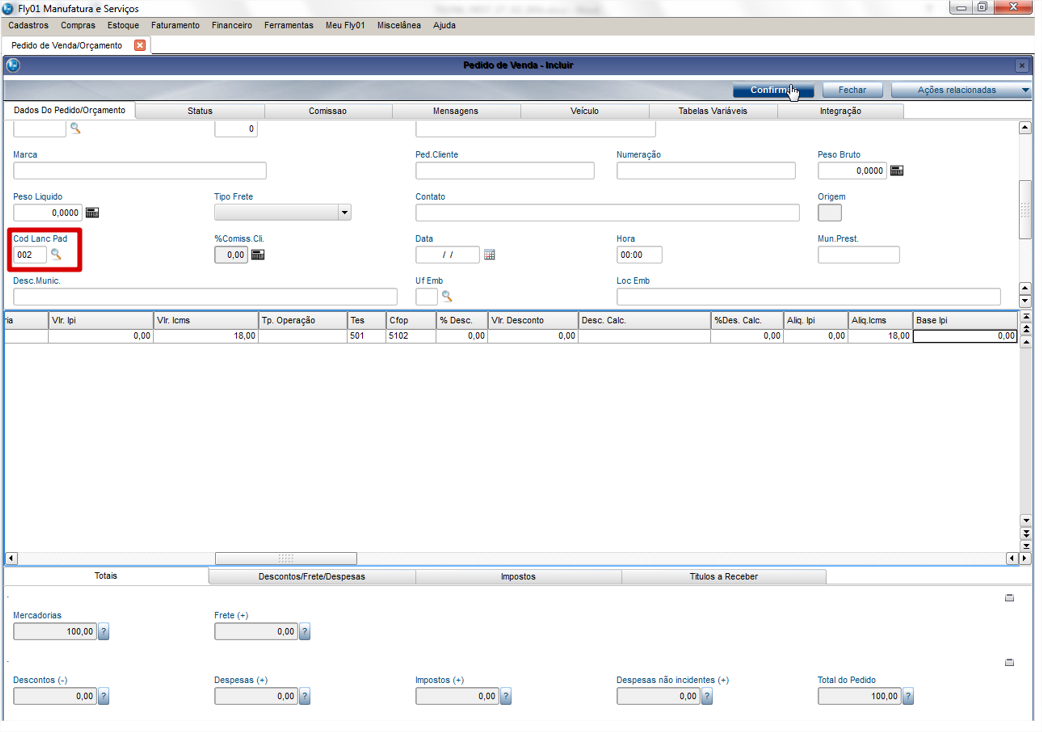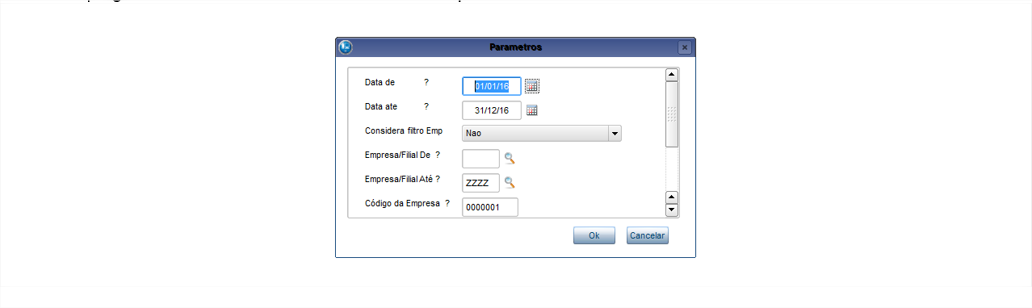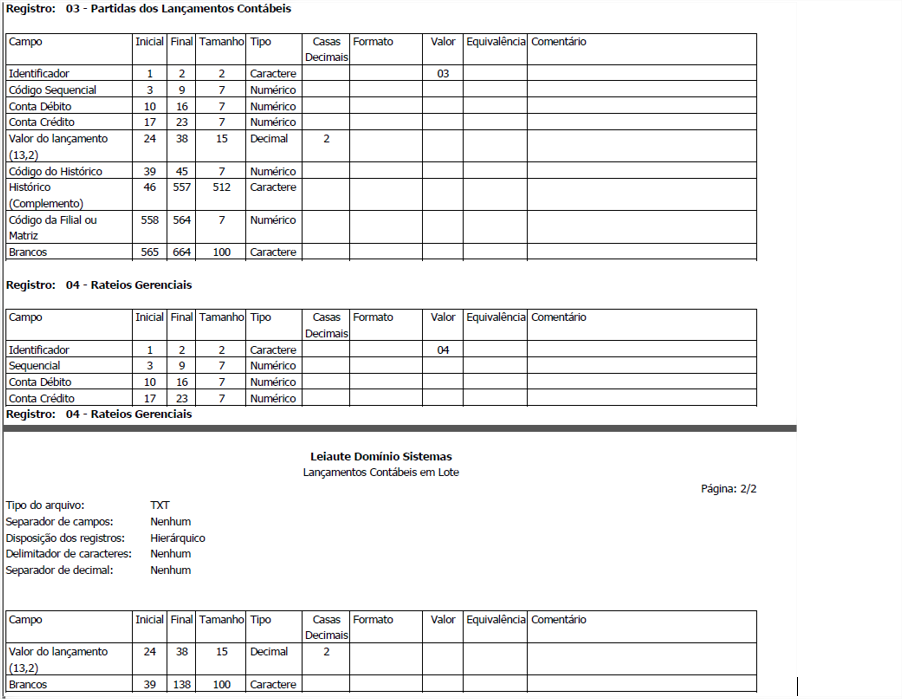Este guia tem como objetivo demonstrar as configurações necessárias para gerar o arquivo .TXT utilizado no software DOMÍNIO CONTABILIDADE.
Caso o cliente utilize a versão SaaS do FIRST, não é necessário realizar nenhum procedimento, a consulta de CNPJ funciona normalmente:
Para utilizar essa funcionalidade, o sistema precisa ter o Plano de Contas, Tipos de Lançamento Padrão e Lançamento Padrão cadastrado:
1 - Acesse a rotina: Cadastros -> avançado -> Contabilização -> Planos de contas.
2 - Acesse a rotina: Cadastros -> avançado -> Contabilização -> Tipos de Lançamentos Padrão
3 - Acesse a rotina: Cadastros -> avançado -> Contabilização -> Lançamento Padrão
4 - Os passos de 5 a 10 mostram como incluir registros na tabela CT2 - Lançamentos Contábeis através da rotina de Pedido de Venda.
É possível incluir esse tipo de registro através de outras rotinas, como Contas a Pagar, Contas a Receber, etc...
5 - Acesse a Rotina Documento de Saída, clique com o botão F12 do seu teclado e altere as informações:
6 - Acesse a rotina Pedido de Vendas e clique em incluir, informando o Código no campo "Cod Lanc Pad"
7 - Realize o faturamento deste Pedido de vendas
Ações relacionadas -> Faturamento.
8 - O Sistema apresentará a tela de Lançamentos Contábeis.
Os totais de Débito e Crédito devem conter os valores iguais.
9 - Acesse a rotina de Lançamentos Contábeis e verifique os registros.
10 - Verifique que os registros estão presentes.
11 - Acesse a Rotina Ferramentas -> Exportação Software DOMÍNIO.
- As 5 primeiras perguntas (Data de, Data até, Considera Filtro Empresa, Filial de e Filial Até) se referem aos registros exportados.
- A pergunta Código da Empresa refere-se a informação Código da Empresa do layout (Registro 01, 3-9)
- A pergunta Tipo de Nota refere-se a informação Tipo de Nota do layout (Registro 01, 45-46)
- A pergunta Sistema refere-se a informação Sistema do layout (Registro 01, 52-52)
- A pergunta Usuário refere-se a informação Usuário do layout (Registro 02, 21-50)
- A pergunta Cod. Matriz DOMÍNIO refere-se a informação Código da Filial ou Matriz do layout (Registro 03, 558-564)
- A pergunta Diretório refere-se ao local onde o arquivo será salvo.
Preencha os registro e confirme.
12 - O sistema apresentará uma tela exibindo os registros da tabela CT2, Selecione os registros que o arquivo deve ser gerado.
13 - O sistema não permite que os totais de Débito e Crédito sejam diferentes.
14 - O sistema apresenta a seguinte mensagem após a criação do arquivo.
15 - Acesse a pasta da criação do arquivo.
O nome do arquivo é: DOMÍNIO + ANO + MÊS + DIA + HORA + MINUTO + SEGUNDO (do momento em que foi criado):
16 - Examine o arquivo gerado.
17 - O arquivo deve estar conforme segue o Layout abaixo.